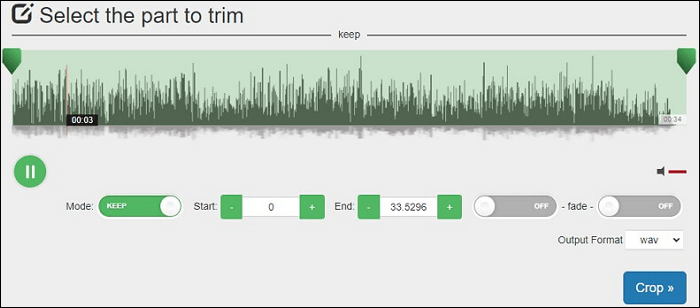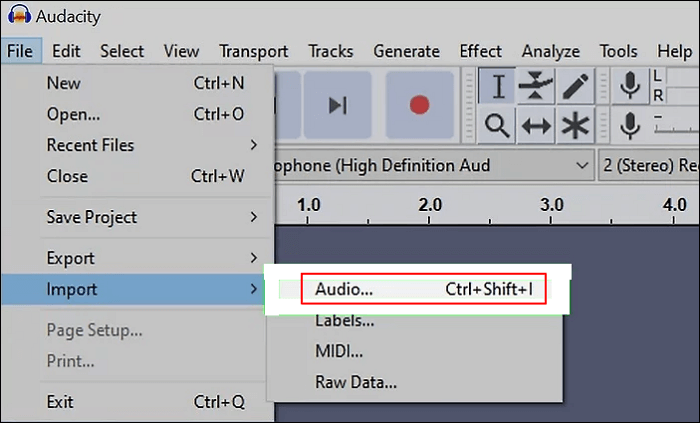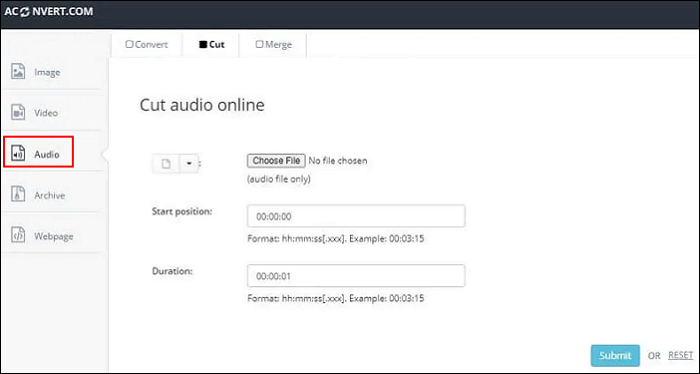I file WAV vengono creati da Microsoft e IBM per l'utilizzo in Windows 3.1. Successivamente, divennero rapidamente noti come lo standard per il formato audio lossless. Molti anni dopo, c'è ancora posto per WAV perché è un formato audio grezzo che vanta audio non compresso e senza perdita di dati.
A causa di questa funzionalità, i file WAV possono occupare circa 10 MB di spazio al minuto. Quindi, se hai un file WAV, è normale che tu debba ritagliarlo. Leggi di seguito per scoprire come tagliare file WAV gratuitamente, con alcuni software di editing audio capaci.
CONTENUTO DELLA PAGINA:
- Taglia file WAV con EaseUS RecExperts
- Taglia il file WAV con il trimmer audio
- Taglia file WAV con Audacity
- Taglia il file WAV con Aconvert
- Domande frequenti sul taglio dei file WAV
Parte 1. Taglia il file WAV con EaseUS RecExperts
Quando si tratta di EaseUS RecExperts, le persone solitamente lo considerano un software di registrazione dello schermo . Sì, è principalmente uno schermo e un registratore audio. Tuttavia, è anche un lettore video e audio che consente agli utenti di apportare semplici modifiche al file, tra cui il taglio, l'eliminazione e la riproduzione di file a doppia velocità.
Tagliare i file WAV è un compito facile per EaseUS RecExperts. Come registratore dello schermo, può anche fare cose come registrare lo schermo, registrare l'audio, registrare la webcam , registrare lo streaming live e persino registrare il gameplay, ecc. Tutte le funzioni che desideri sono raccolte in un unico programma. Che cosa stai aspettando? Basta scaricarlo ora!
Ora puoi seguire i passaggi seguenti per tagliare correttamente i file WAV.
Passo 1. Avvia EaseUS RecExperts e fai clic su "Registrazioni" per aprire il trimmer audio.
Passaggio 2. Importa il tuo file audio facendo clic sul pulsante "Importa" nell'angolo in basso a destra.
Passaggio 3. Fai clic su "Modifica" e quindi su "Taglia" per tagliare o ritagliare il file audio. Una volta terminato, fai clic su "Salva" per esportare il file audio tagliato.
Parte 2. Taglia il file WAV con il trimmer audio
Audio Trimmer è uno dei migliori editor audio gratuiti online che ti consente di tagliare i tuoi file WAV senza scaricare nulla che non desideri. È progettato per funzionare sulla maggior parte dei dispositivi moderni, inclusi computer, tablet e telefoni cellulari. Con questo strumento puoi ritagliare determinate parti del tuo audio WAV.
Questo strumento online è totalmente gratuito e facile da usare. Puoi anche creare una suoneria da WAV, MP3, OGG, WMA e altri formati audio. Tutto ciò che devi fare è caricare il tuo file e iniziare. La colonna sonora ritagliata sarà pronta in pochi secondi. Ora vediamo come usarlo per tagliare i file WAV.
![Taglia il file WAV con il trimmer audio]()
Passo 1. Scegli un WAV o qualsiasi altro file audio dal tuo disco rigido locale.
Passaggio 2. La riproduzione dell'audio inizierà immediatamente se il tuo browser lo supporta. In caso contrario, fai clic su "Carica" per importarlo.
Passaggio 3. Trascina le maniglie per selezionare la parte che desideri tagliare e premi "Ritaglia".
Passaggio 4. Attendi il processo di ritaglio e scarica il file audio ritagliato.
Parte 3. Taglia il file WAV con Audacity
Per modificare file WAV utilizzando strumenti gratuiti sul tuo computer, telefono o tablet, hai bisogno di Audacity. Audacity è in realtà un editor e registratore audio multitraccia facile da usare. Ed è compatibile con Windows, macOS, GNU/Linux e altri sistemi operativi. Quindi non devi preoccuparti di problemi di compatibilità.
Poiché Audacity è un programma gratuito e open source. Puoi scaricarlo senza pagare. Basta scaricarlo per il tuo computer Windows o Mac e seguire i passaggi seguenti per tagliare i file WAV con esso.
![Taglia file WAV con Audacity]()
Passaggio 1. Scarica Audacity e avvialo sul tuo computer.
Passaggio 2. Fare clic sulla scheda "File". Vedrai il menu di navigazione sopra l'area di lavoro di modifica in Audacity o nella parte superiore dello schermo. Passa il cursore su "Importa".
Passaggio 3. Fai clic su "Audio" e il browser dei file si aprirà. Puoi anche trascinare e rilasciare il tuo file WAV nella finestra di Audacity.
Passaggio 4 (facoltativo). Fare doppio clic sul file WAV per selezionarlo. Il file si aprirà nell'app.
Passaggio 5. Utilizza il cursore per selezionare le parti della forma d'onda che desideri conservare. Quindi vai su "Modifica" > "Rimuovi speciale" > "Taglia". Tutto l'audio che non hai selezionato verrà eliminato.
Passaggio 6. Vai su "File" > "Salva" per salvare le modifiche. Se desideri esportare il tuo file, vai su "File" > "Esporta" > "Esporta audio" e seleziona il formato file in cui salvarlo.
Parte 4. Taglia il file WAV con Aconvert
Se davvero non puoi tagliare direttamente un file WAV, puoi convertirlo in altri formati e tagliarlo in seguito. Per convertire il formato del file, il modo più semplice è utilizzare un convertitore online. Qui ti offriamo Aconvert in quanto può convertire il formato dei file e tagliare direttamente i file WAV.
Aconvert ha un'interfaccia intuitiva e ti consente di tagliare file WAV con alta precisione inserendo la durata del taglio in secondi. Puoi anche importare file dall'archivio cloud e tramite l'URL del file se il file proviene da siti di condivisione audio. Con questa app puoi anche tagliare audio come MP3, OGGe, AAC e M4A, ecc. Ora vediamo come tagliare i file WAV con essa.
![Taglia il file WAV con Aconvert]()
Passaggio 1. Visita il sito Web principale di Aconvert con qualsiasi browser.
Passo 2. Seleziona "Audio" nel menu a sinistra e fai clic sul pulsante "Taglia" nel menu in alto dell'interfaccia.
Passaggio 3. Premi il pulsante "Scegli file" per caricare un file. Imposta la durata iniziale e la durata finale nel punto in cui desideri che l'audio inizi e finisca.
Passaggio 4. Premi il pulsante "Invia" se sei soddisfatto delle modifiche.
Domande frequenti sul taglio dei file WAV
Ci sono alcune domande relative al taglio di un file WAV. Ora diamo un'occhiata a loro.
1. Come posso tagliare un file WAV gratuitamente?
Esistono molti strumenti che possono aiutarti a tagliare un file WAV gratuitamente. Se non desideri scaricare software, puoi provare gli strumenti online descritti in questo articolo.
2. Come posso tagliare un file WAV senza perdere la qualità?
Per tagliare un file WAV senza perdere qualità, devi scaricare e utilizzare EaseUS RecExperts. Basta seguire i passaggi seguenti.
- 1. Avvia EaseUS RecExperts sul tuo computer, fai clic su "Registrazioni" e scegli "Audio" nella nuova finestra.
- 2. Scegli la registrazione che desideri ritagliare e fai clic sul segno delle forbici.
- 3. Quindi, trascina i punti di inizio e fine per tagliare la registrazione come desideri. Successivamente, fai clic su "Salva" per salvare la registrazione ritagliata.
3. Come posso tagliare un file audio in Windows?
Puoi provare l'app Foto sul tuo computer. Oppure puoi utilizzare un lettore WAV: EaseUS RecExperts .
Conclusione
In questo articolo ti forniamo 4 metodi per tagliare un file WAV. Ma per gli utenti Windows e Mac, ti consigliamo di scaricare EaseUS RecExperts poiché può essere utilizzato senza connessione Internet. E non perderà i tuoi dati poiché funziona offline. Scaricalo dal pulsante qui sotto.